중요한 BlueJeans 회의를 호스트 또는 참가자로 기록하는 방법
BlueJeans Meetings는 원격으로 작업 할 때 화면을 만나고, 발표하고, 공유해야하는 사람들을위한 훌륭한 서비스입니다. 작업 할당, 비디오 녹화, 암호화 된 회의 통화 등을 포함한 회의 하이라이트를 포함한 훌륭한 기능을 제공합니다. 기능이 거의 부족하지 않기 때문에 BlueJeans는 화상 회의 시장에서 두드러집니다. 이 기사에서는 BlueJeans 회의 기록. 다양한 상황에서 중요한 회의를 저장할 수 있도록주의 깊게 읽으십시오.
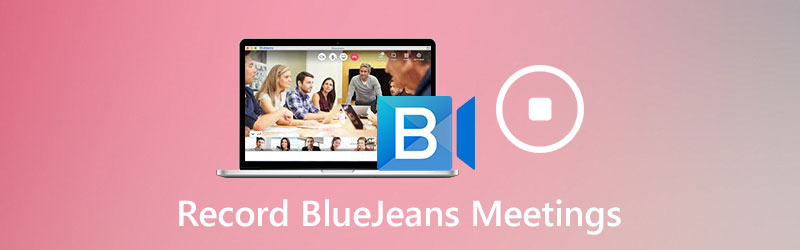
페이지 콘텐츠
1 부 : BlueJeans에 회의를 기록하는 방법
앞서 언급했듯이 BlueJeans는 회의 녹화 기능을 제공합니다. 그러나 몇 가지 한계가 있습니다. 첫째, 호스트 만 사용할 수 있습니다. 또한 데스크톱 앱이 있어야합니다.
1 단계: BlueJeans Meetings 앱을 실행하고 오른쪽 상단에서 시작을 눌러 회의를 구성합니다.
2 단계: 주최자로서 녹화 및 하이라이트 시작 왼쪽 상단에 있습니다. BlueJeans 회의 녹음을 시작하려면 클릭하십시오.
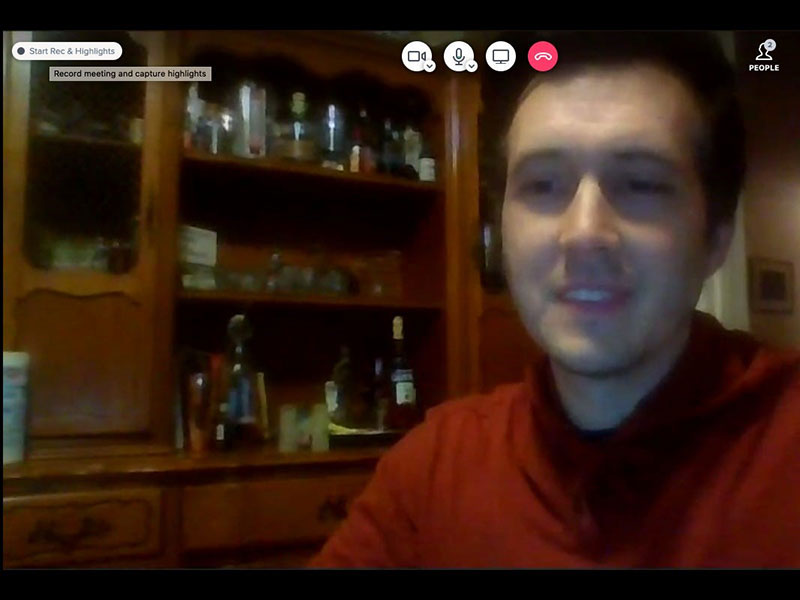
3 단계: 녹화를 중지하려면 녹화 및 하이라이트 중지 왼쪽 상단에 있습니다. 메시지가 표시되면 중지 확인합니다.
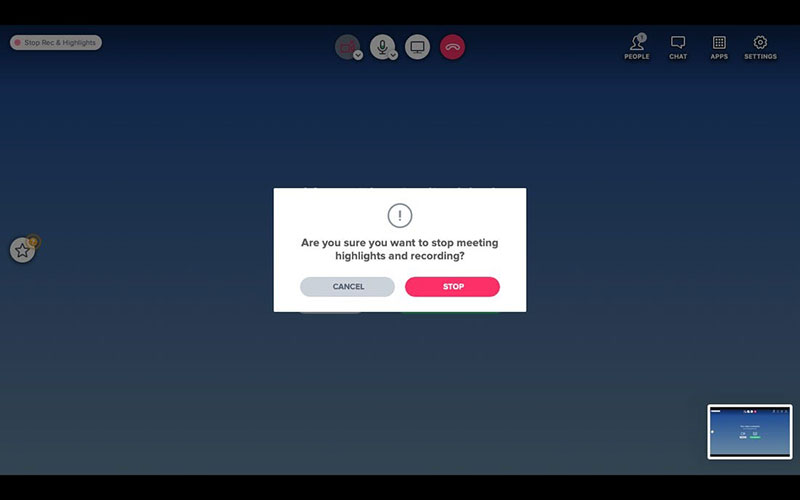
노트: 녹음 내용은 MP4 파일로 저장되며 다운로드하거나 참가자와 공유 할 수 있습니다.
2 부 : BlueJeans 회의를 비밀리에 기록하는 가장 좋은 방법
내장 된 녹음 기능이 너무 간단하다고 생각되면 아래 BlueJeans에서 회의를 녹음하는 두 가지 방법을 공유합니다.
방법 1 : 데스크톱에 BlueJeans 회의 기록
BlueJeans에서 사용할 수있는 회의 레코더가 많이 있지만 Vidmore 스크린 레코더 좋은 디자인과 사용자 친화적 인 인터페이스로 인해 부분적으로 최고입니다.
Best BlueJeans Meetings Recorder의 기본 기능
- 호스트 또는 참가자에 관계없이 BlueJeans 회의를 녹화하십시오.
- 온라인 회의를 자동으로 녹화하는 일정을 잡으십시오.
- 내장 미디어 플레이어로 회의 녹화를 미리 봅니다.
참석자로 BlueJeans에 회의를 기록하는 방법
1 단계: BlueJeans 레코더 설치
컴퓨터에 BlueJeans를 설치 한 후 최상의 회의 레코더를 실행하십시오. PC와 Mac 모두에서 사용할 수 있습니다. 그런 다음 선택 비디오 녹음기 이동합니다. 고급 사용자는 환경 설정 대화. 그것은 의해 열 수 있습니다 기어 상.

2 단계: BlueJeans에 회의 녹화
기본 인터페이스에서 4 개의 섹션을 볼 수 있습니다.
디스플레이: 기록 완전한 화면 또는 커스텀 당신의 필요에 따라 지역.
웹캠: 웹캠을 통해 회의 녹화에 얼굴을 오버레이합니다.
시스템 사운드: 음성과 함께 영상을 녹화합니다.
마이크로폰: 마이크를 통해 회의 녹음에 음성을 추가합니다.
회의를 녹화하려면 디스플레이 과 시스템 사운드 비활성화하는 동안 웹캠 과 마이크로폰. 반응을 추가하려면 모두 켭니다. BlueJeans 회의에 참여하고 REC 버튼을 눌러 녹음을 시작합니다.

팁: 녹화를 예약하려면 일정 잡기 옵션을 설정합니다.
3 단계: BlueJeans 회의 저장
녹음이 완료되면 중지 버튼을 눌러 미리보기 창으로 들어갑니다. 여기에서 회의를보고 원치 않는 프레임을 잘라낼 수 있습니다. 클립 특색. 마지막으로 저장 버튼을 눌러 회의를 하드 드라이브에 저장합니다.
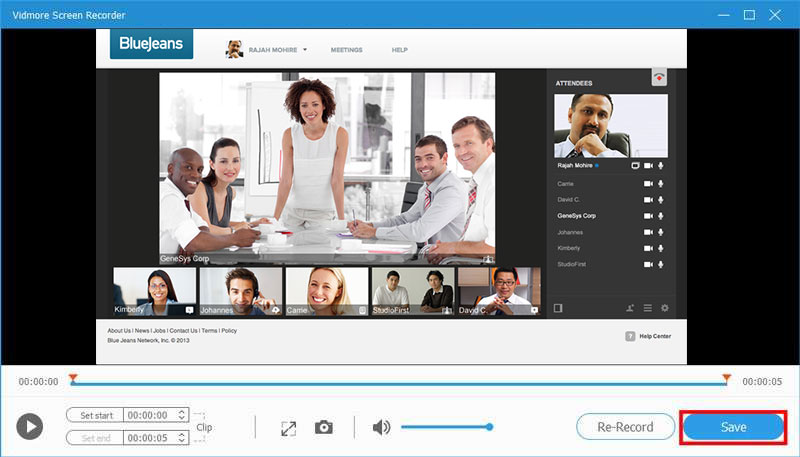
방법 2 : BlueJeans 회의 온라인 기록
때때로 BlueJeans에 대한 회의를 녹화해야 할 수도 있습니다. 그런 경우 Vidmore 무료 온라인 스크린 레코더 최선의 선택입니다.
- 완전히 무료입니다.
- 워터 마크 또는 기타 제한이 없습니다.
- 설치하지 않고 BlueJeans 회의를 녹화합니다.
BlueJeans 온라인에서 회의를 기록하는 방법
1 단계: 브라우저를 열고 https://www.vidmore.com/free-online-screen-recorder/를 방문하십시오. 클릭 무료 레코더 시작 버튼을 눌러 런처를 받으세요.

2 단계: 녹화 지역 설정 기록 영역 옵션 및 볼륨 조정 스피커. 반응을 캡처하려면 웹캠 및 마이크를 활성화하십시오. 그렇지 않으면 비활성화하십시오.

3 단계: 누르세요 REC BlueJeans 회의가 시작되면 버튼을 누릅니다. 녹음을 중지하려면 중지 단추.

관련 : Windows, Mac, iPhone 및 Android에서 회의를 녹화하는 6 가지 최고의 앱
파트 3 : BlueJeans 회의 녹음에 대한 FAQ
BlueJeans 비용은 얼마입니까?
BlueJeans Meetings는 무료 서비스가 아닙니다. 비용은 사용자 당 월 $9.99부터 시작되지만 사용자 지정과 같은 추가 지불이 있습니다.
계정없이 BlueJeans를 사용할 수 있습니까?
BlueJeans 앱을 사용하여 계정없이 회의에 참가할 수 있습니다. 계정은 BlueJeans에서 회의를 주최하려는 경우에만 필요합니다.
BlueJeans는 회의를 녹화 할 때 참가자에게 알립니 까?
참가자는 음성 알림을 듣고 호스트가 기본 제공 기능을 사용하여 회의 녹화를 시작할 때 텍스트 배너를 보게됩니다. BlueJeans 회의를 비밀리에 녹화하려면 타사 회의 녹화기를 사용해야합니다.
결론
BlueJeans를 사용하여 동료 및 이해 관계자와 연락을 유지하기 시작했다면이 가이드는 회의를 녹화하는 세 가지 방법을 알려 주었으므로 도움이 될 것입니다. 예를 들어 Vidmore Screen Recorder는 사용하기 쉬울뿐만 아니라 참가자가 중요한 회의를 비밀리에 기록 할 수 있습니다. 회의 녹화에 다른 문제가 있으면이 게시물 아래에 메시지를 남겨주세요.


